PADS Logic设计完原理图,导入到PADS Layout进行PCB设计。导入之后所有的封装都是重合在一起,需要进行分散元器件操作,接下来的就是进行布局。
布局一般有两种情况,一种是规定了板子的形状大小,所以要在规定的形状中进行布局。这种情况一般出现在要适应外壳设计或者应用场景的时候,这个在公司工作的时候会经常遇到,需要适应公司产品的工业设计等等;另一种就是没有规定板子的形状大小,有时候是越小越好,有时候是更注重整体的外观,看上去舒服。对于第一种情况,先画出PCB的外框,只要最终的布局和布线不超出这个外壳就可以;对于第二种情况,先进行布局布线,然后根据这些元器件和走线画出最小的外框。不管是以上那种情况,布局布线的一些基本操作和注意事项都是通用的。
在布局之前将显示栅格(看到的栅格点)和设计栅格(拖动元器件可以移动的最小距离)分别调整为100,10,调整方法为“工具”-->“选项”(或者快捷键Ctrl+Enter),选中左边的栅格,然后在右边将设计栅格中的XY设置为10和显示栅格中的XY设置为100,点击确定(当然也可以通过无模命令进行设置,该方法会在“无模命令”中专门说明)。如下图所示:
 首先是按照功能块将封装大致归类分开。如果是通过PADS Logic导入到PADS Layout的PCB,那么原理图和PCB是连接着的,可以看到PADS Layout链接对话框,如果底部左边显示的是“断开连接”则说明原理图和PCB是连接着的,如下图所示:
首先是按照功能块将封装大致归类分开。如果是通过PADS Logic导入到PADS Layout的PCB,那么原理图和PCB是连接着的,可以看到PADS Layout链接对话框,如果底部左边显示的是“断开连接”则说明原理图和PCB是连接着的,如下图所示:
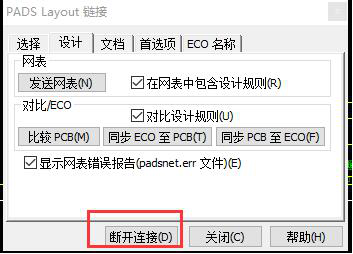 这个时候点击PCB中的封装,原理图中对应的元器件也会被选中;同样的选中原理图中的元器件,PCB中对应的封装也会被选中,如下图所示:
这个时候点击PCB中的封装,原理图中对应的元器件也会被选中;同样的选中原理图中的元器件,PCB中对应的封装也会被选中,如下图所示:
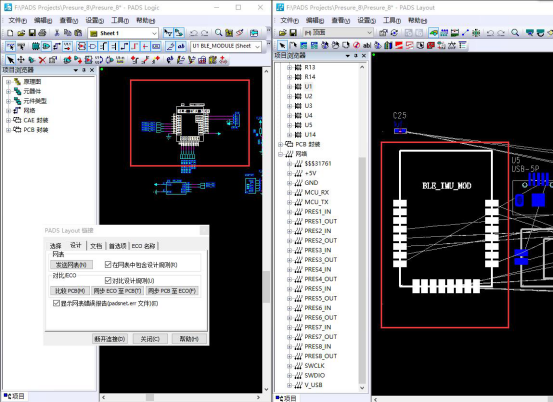 那么我们可以在原理图中选择功能块的元器件,然后在PCB中进行拖动,比如我们将其中一个4路电压跟随器及周围的电阻分开,如下图所示:
那么我们可以在原理图中选择功能块的元器件,然后在PCB中进行拖动,比如我们将其中一个4路电压跟随器及周围的电阻分开,如下图所示:

 按照此方法将所有功能块分开,再稍微调整一下,最终如下图所示:
按照此方法将所有功能块分开,再稍微调整一下,最终如下图所示:
 完成大致的功能模块布局之后,就是对每个功能模块进行仔细的布局,这时候的基本原则就是两个封装之间的飞线越短越好,不绕过其它元件直接连接最好(这个根据具体情况调整),调整好之后,如下图所示:
完成大致的功能模块布局之后,就是对每个功能模块进行仔细的布局,这时候的基本原则就是两个封装之间的飞线越短越好,不绕过其它元件直接连接最好(这个根据具体情况调整),调整好之后,如下图所示:
 然后将每个模块进行布局,同样是模块直接的飞线越短越好,不绕过其它模块最好,将每个功能模块作为一个整体移动,当然这也不是绝对的,如果模块需要调整也可以稍微调整一下,整体的布局思路就是这样,布局完成之后如下图所示:
然后将每个模块进行布局,同样是模块直接的飞线越短越好,不绕过其它模块最好,将每个功能模块作为一个整体移动,当然这也不是绝对的,如果模块需要调整也可以稍微调整一下,整体的布局思路就是这样,布局完成之后如下图所示:
 需要注意的是,在布局的过程中,不是越靠近越好,还要考虑到后面布线的方便。以上就是布局的一种思路,当然这个只是我常用的方法,这个没有标准,只要自己用着方便就可以。通过以上的操作,布局就差不多完成了,接下来就是进行布线。
对应的视频教程以及更多文章请关注微信公众号:ubug404
需要注意的是,在布局的过程中,不是越靠近越好,还要考虑到后面布线的方便。以上就是布局的一种思路,当然这个只是我常用的方法,这个没有标准,只要自己用着方便就可以。通过以上的操作,布局就差不多完成了,接下来就是进行布线。
对应的视频教程以及更多文章请关注微信公众号:ubug404

 首先是按照功能块将封装大致归类分开。如果是通过PADS Logic导入到PADS Layout的PCB,那么原理图和PCB是连接着的,可以看到PADS Layout链接对话框,如果底部左边显示的是“断开连接”则说明原理图和PCB是连接着的,如下图所示:
首先是按照功能块将封装大致归类分开。如果是通过PADS Logic导入到PADS Layout的PCB,那么原理图和PCB是连接着的,可以看到PADS Layout链接对话框,如果底部左边显示的是“断开连接”则说明原理图和PCB是连接着的,如下图所示:
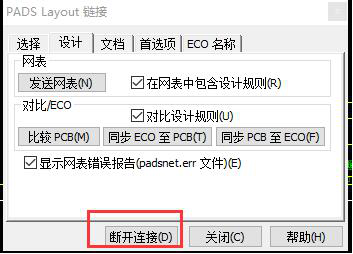 这个时候点击PCB中的封装,原理图中对应的元器件也会被选中;同样的选中原理图中的元器件,PCB中对应的封装也会被选中,如下图所示:
这个时候点击PCB中的封装,原理图中对应的元器件也会被选中;同样的选中原理图中的元器件,PCB中对应的封装也会被选中,如下图所示:
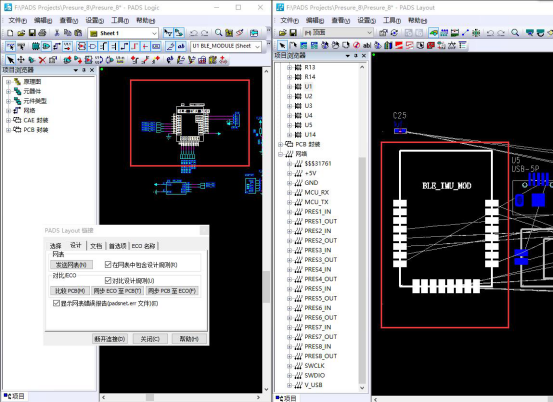 那么我们可以在原理图中选择功能块的元器件,然后在PCB中进行拖动,比如我们将其中一个4路电压跟随器及周围的电阻分开,如下图所示:
那么我们可以在原理图中选择功能块的元器件,然后在PCB中进行拖动,比如我们将其中一个4路电压跟随器及周围的电阻分开,如下图所示:

 按照此方法将所有功能块分开,再稍微调整一下,最终如下图所示:
按照此方法将所有功能块分开,再稍微调整一下,最终如下图所示:
 完成大致的功能模块布局之后,就是对每个功能模块进行仔细的布局,这时候的基本原则就是两个封装之间的飞线越短越好,不绕过其它元件直接连接最好(这个根据具体情况调整),调整好之后,如下图所示:
完成大致的功能模块布局之后,就是对每个功能模块进行仔细的布局,这时候的基本原则就是两个封装之间的飞线越短越好,不绕过其它元件直接连接最好(这个根据具体情况调整),调整好之后,如下图所示:
 然后将每个模块进行布局,同样是模块直接的飞线越短越好,不绕过其它模块最好,将每个功能模块作为一个整体移动,当然这也不是绝对的,如果模块需要调整也可以稍微调整一下,整体的布局思路就是这样,布局完成之后如下图所示:
然后将每个模块进行布局,同样是模块直接的飞线越短越好,不绕过其它模块最好,将每个功能模块作为一个整体移动,当然这也不是绝对的,如果模块需要调整也可以稍微调整一下,整体的布局思路就是这样,布局完成之后如下图所示:
 需要注意的是,在布局的过程中,不是越靠近越好,还要考虑到后面布线的方便。以上就是布局的一种思路,当然这个只是我常用的方法,这个没有标准,只要自己用着方便就可以。通过以上的操作,布局就差不多完成了,接下来就是进行布线。
对应的视频教程以及更多文章请关注微信公众号:ubug404
需要注意的是,在布局的过程中,不是越靠近越好,还要考虑到后面布线的方便。以上就是布局的一种思路,当然这个只是我常用的方法,这个没有标准,只要自己用着方便就可以。通过以上的操作,布局就差不多完成了,接下来就是进行布线。
对应的视频教程以及更多文章请关注微信公众号:ubug404
